win10系统下如何设置允许使用麦克风功能的应用
发布时间:2017-09-13 20:13:17 浏览数: 小编:jiwei
win10系统下如何设置允许使用麦克风功能的应用? 随着科技的进步,现在不需要打字,按键盘也能操作系统了,那就是通过语音模式,用麦克风链接电脑进行控制,或者也可以通过语音控制其它应用程序,但是在实现这些功能前我们要先允许麦克风能使用这些应用,那么该怎么设置呢?下面就为大家介绍:
系统推荐:最新win10系统下载
相关教程:win10系统麦克风没有声音怎么办
1.打开左下角的系统图标,然后单击设置选项:
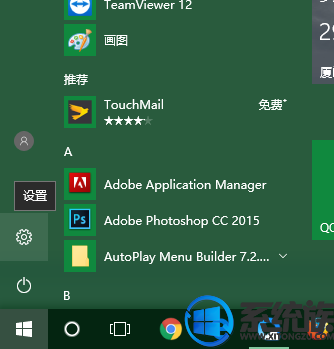
2.在弹出来的窗口中选择隐私选项:
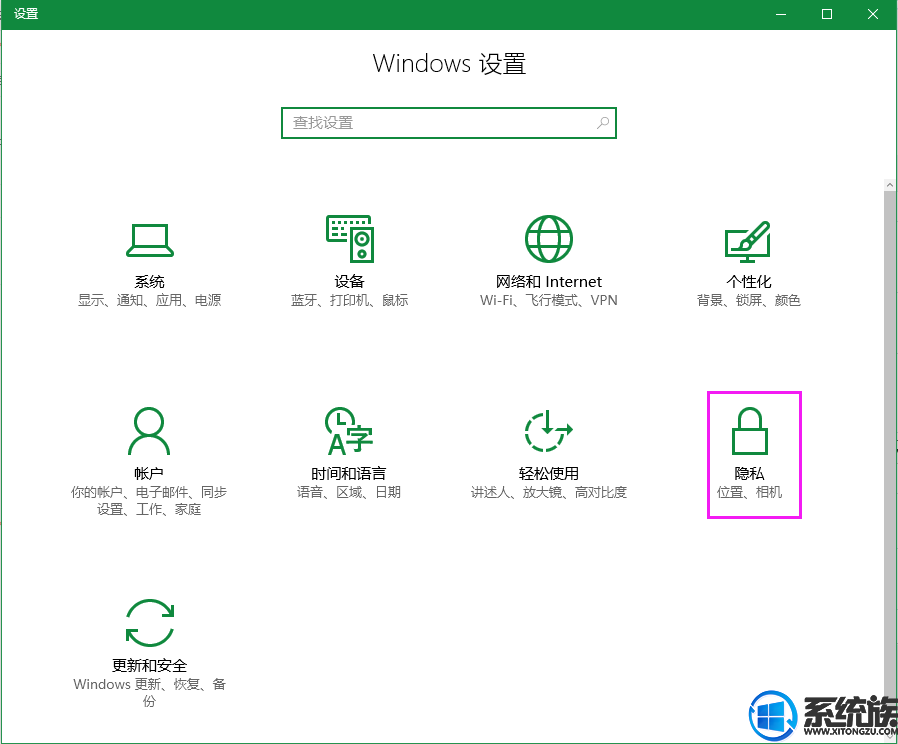
3.单击左边的麦克风选项,在右边的保存位置找到选择能够使用你的麦克风的应用:,然后单击开关按钮进行选择即可;

这样设置以后所指定的应用就可以使用麦克风的功能了.
以上就是win10系统下如何设置允许使用麦克风功能的应用的详细方法了,有此需求的朋友可以参照小编的方法进行操作,更多关于win10系统技巧,请大家关注系统族!
系统推荐:最新win10系统下载
相关教程:win10系统麦克风没有声音怎么办
1.打开左下角的系统图标,然后单击设置选项:
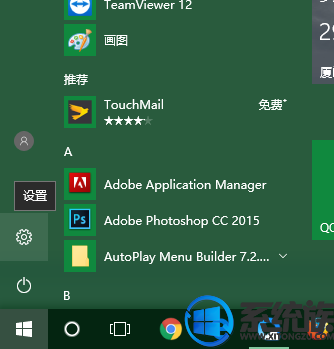
2.在弹出来的窗口中选择隐私选项:
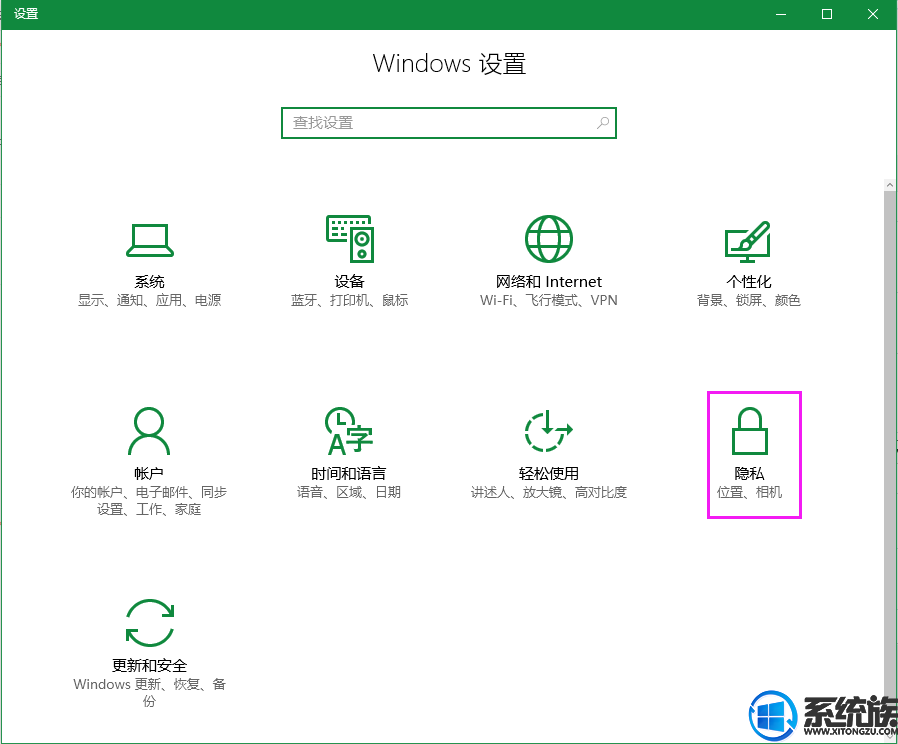
3.单击左边的麦克风选项,在右边的保存位置找到选择能够使用你的麦克风的应用:,然后单击开关按钮进行选择即可;

这样设置以后所指定的应用就可以使用麦克风的功能了.
以上就是win10系统下如何设置允许使用麦克风功能的应用的详细方法了,有此需求的朋友可以参照小编的方法进行操作,更多关于win10系统技巧,请大家关注系统族!
下一篇: win10系统下如何开启平板电脑模式



















